Tiontaigh eml a msg
Tiontaigh eml a msg le Outlook Iompórtáil Treoraí. Outlook Iompórtáil Treoraí is féidir a léamh comhaid eml agus iad a thiontú go formáid msg.
Conas a thiontú .comhaid eml .msg bhformáid?
Outlook Iompórtáil Treoraí é fóntais gur féidir mais thiontú Ainm comhaid.eml a Ainm.msg agus iad a choinneáil i bunaidh fochomhadlann.
An fheidhm is mó de Outlook Iompórtáil Treoraí tá na teachtaireachtaí a allmhairiú. Ach leagan 2 ina theannta sin, faoi thiomáint le athrú ar an modúl is féidir a dul go héasca caighdeán tionscal RFC-822 .eml comhaid a Microsoft Outlook dílseánaigh formated .msg comhaid. Siúlann sé ar tiomáint crua eolaire agus a fochomhadlann a athrú gach .comhad eml isteach .msg comhad.
Tiontaigh EML format r-phost MSG comhad a Outlook
An .bhformáid eml appropriates éagsúla r-phost cliaint. Tá sé bunaithe ar an bhformáid téacs le speisialta teorantóirí agus clibeanna. An .msg dúchais r-phost i bhformáid Microsoft Outlook agus tá sé níos casta ansin .eml toisc go bhfuil sé ionchódaithe mar dénártha.
A thiontú ar an líon de eml comhaid isteach msg, le do thoil a dhéanamh céimeanna seo a leanas:
- Tosaigh Treoraí Iompórtáil Outlook fóntais
- Cineál an cosán iomlán chun an fillteán foinse áit ar .eml comhaid atá suite nó cliceáil “Brabhsáil” cnaipe agus pointe ar an foinse eolaire.
- Cliceáil “Seo chugainn >>” cnaipe
- Beidh an bogearraí a scanadh roghnaithe eolaire agus gach fo-fillteáin (má tá an athchúrsach fheidhm a iompú ar), aimsigh go léir .eml, .comhaid msg agus iad a thaispeáint sa liosta comhad a bhí féidir leat a dhíroghnú ar roinnt míreanna.
- Cliceáil “Seo chugainn >>” cnaipe
- Ag an chéim seo is féidir leat a chumrú roinnt roghanna agus scagairí más gá tú iad.
- Cliceáil “Seo chugainn >>” cnaipe
- Cliceáil “Tiontaigh EML agus comhaid MSG a:” rogha a chur ar chumas sé
An t-eolas beidh teachtaireacht le feiceáil:
Tá an rogha seo ar chumas an modh comhshó.
Nach bhfuil ar chumas an rogha seo más mian leat ríomhphoist a allmhairiú! - Brúigh Ok a dhúnadh.
- Roghnaigh an fhormáid comhaid a ba mhaith leat a thiontú ar an fhoinse ríomhphoist.
- Brúigh “Tús a chur” cnaipe
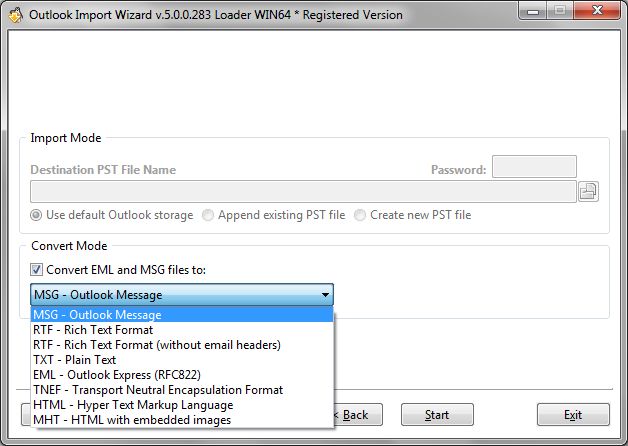
Outlook Iompórtáil Treoraí beidh thiontú roghnaithe .eml comhaid agus iad a shábháil mar .msg comhad leis an ainm céanna. Gach Outlook .msg beidh comhad a shábháil chun an t-eolaire céanna, áit a bhfuil foinse .eml comhad atá lonnaithe. Is féidir leat a oscailt an fillteán foinse agus a chóipeáil .msg comhaid a suíomh eile ag baint úsáide as caighdeán Microsoft Windows feidhmeanna.
An Treoraí Iompórtáil Outlook is féidir a úsáid mar il-format r-phoist tiontaire, is ther il rogha a chabhraigh a thiontú .EML, .MSG agus .EMLX comhaid éagsúla le formáidí tóir ar nós HTML, MHT, PST, MSG, EML, RTF, etc.